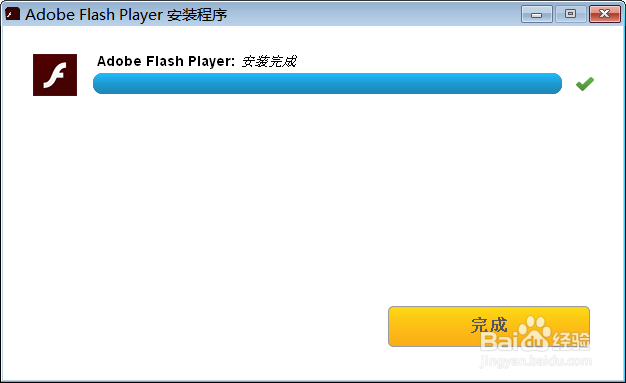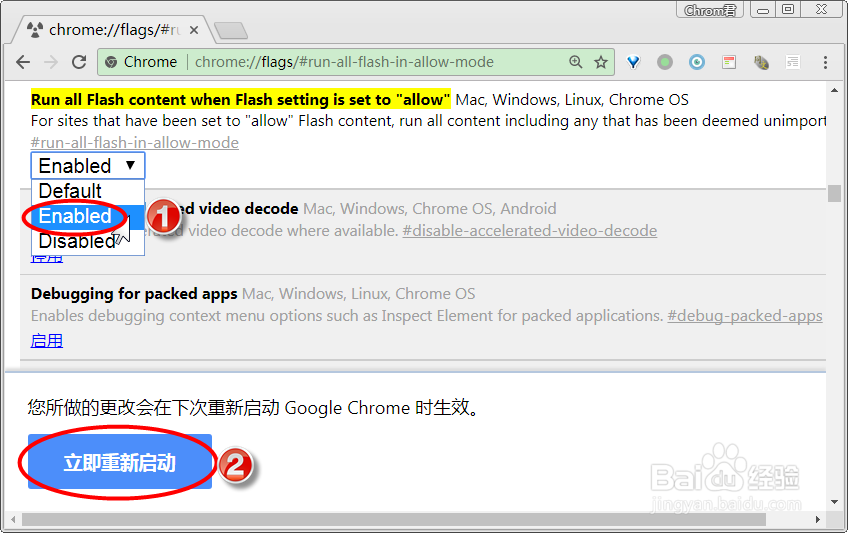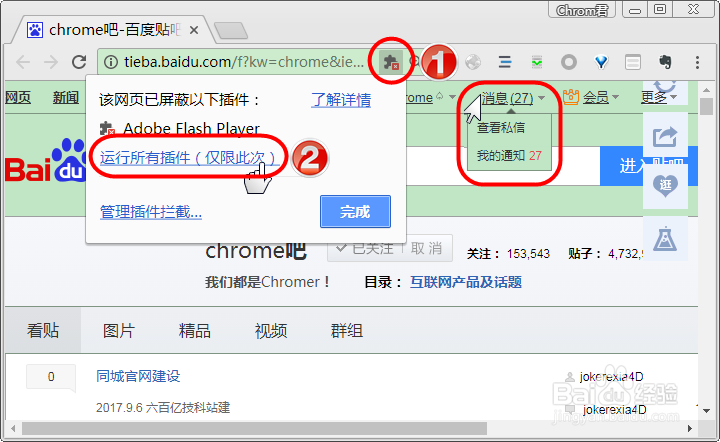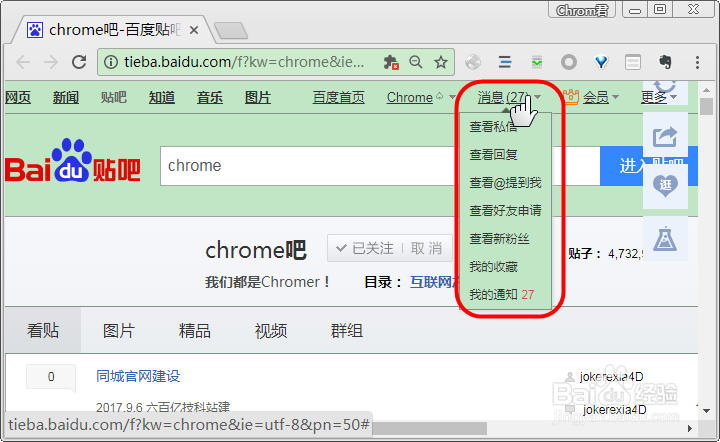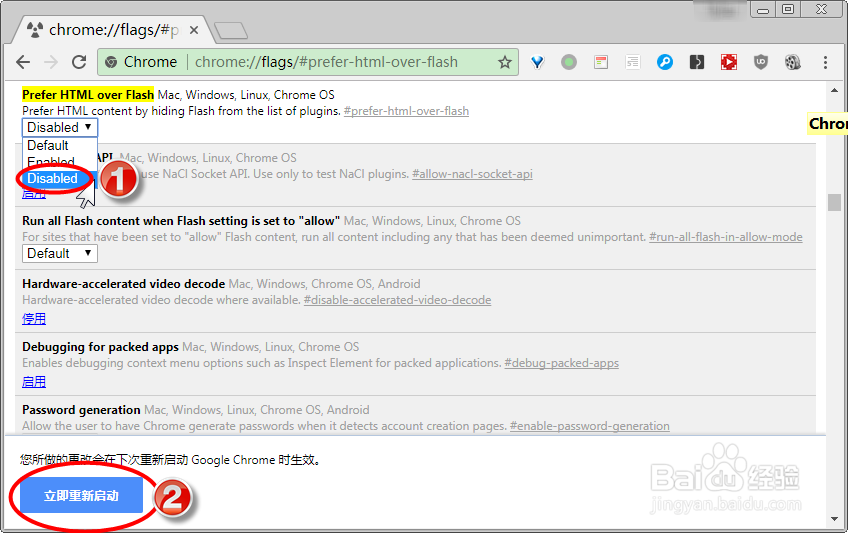1、确保 Chrome 是最新版本参考下面经验,将Chrome更新成最新版本。
2、开启 Adobe Flash Player在Chrome地址栏中输入:chrome://settings/content/flash,进入Flash设置,勾选允许网站运行flash。也可以选择“在允许网站运行 Flash 前先询问"选项,以便可以对flash的播放做一些控制。可以直接将信任的网站加到允许的网站列表中,或以后通过界面控制再加也可以。
3、更新 Adobe Flash Player在Chrome地址栏中输入: chrome://components,然后按Enter键。在"Adobe Flash Player"下方,点击"检查是否有更新"按钮。
4、从 Adobe 的网站安装 Flash Player在Chrome地址栏中输入: https://get.adobe.com/cn/flashplayer/otherversions ,进入Flash Player下载页面,选择您电脑操作系统版本和PPAPI,点击立即下载
5、安装 Adobe Flash Player按照相应步骤安装 Adobe Flash Player。
6、控制网站是否启用Flash Player访问使用Flash Player的网站,在网址的左侧点击您看到的图标:“锁形”图标、“信息”图标或“危险”图标 ,点击“Flash”旁边的箭头 ,选择“在此网站上始终允许”,重新加载网页。如果您不想让网站自动播放 Flash 内容,请关闭允许网站运行 Flash。
7、让所有网站默认都启用Flash Player如果不想一个个的添加,而是想让所有网站都婚栀驰严默认启用Flash Player,则在Chrome地址栏中输入:chrome://flags/#run-all-flash-in-allow-mode,选择Enabled,重启Chrome就可以了。注:从Chrome v61开始,这个设置已经被移除,每次打开使用Flash的页面时,都需要手动启用flash。
8、允许Chrome运行低版本的Flash Player如果Flash Player版本比较低,Chrome阻止Flash Player的运行,使用步骤3或步骤4的方法,可以升级Flash Player。如果不能升级Flash Player,那么可以参考如下经验"如何启用第三方Chrome扩展程序(插件)?",添加Chrome组策略,启用"允许运行过期的插件"就可以了。
9、解决隐身模式Flash Player无法捂执涡扔使用的问题在隐身模式下,如果出现Flash Player不能加载的问题,则在Chrome地址栏中输入:chrome://flags/#prefer-ht罪焐芡拂ml-over-flash,选择"Disabled",重启Chrome浏览器后问题应该就会消失。注:从Chrome v61开始,这个设置已经被移除,隐身模式和正常模式使用Flash的方法一样,不需要做额外的设置。